3DMAX制作篮球场建模教程(3)
2010-08-17 10:04:41 作者:王伟光 来源:eNet 网友评论 0 条
驰骋球场-3DMAX制作一个篮球场教程
4、下面在创建命令面板中单击“圆形”按钮,在正面视图中创建一个圆形;然后选中刚才那条线形,在创建命令面板中单击“几何体”按钮,选择“标准几何体”下拉表中的“复合物体”选项;接着在“物体类型”卷展栏中选择“放样”按钮,单击“创建方法”卷展栏中的“获取截面”选项,在正面视图中单击圆形,如图10所示:
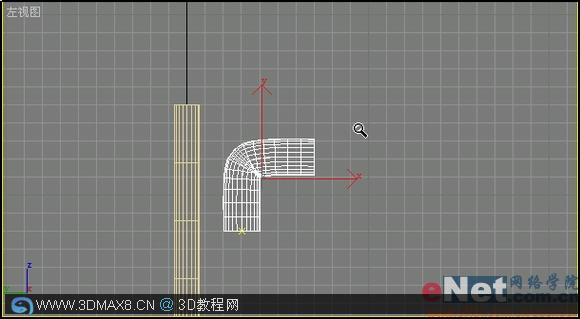
5、接着制作篮球板。单击“创建”按钮,进入创建命令面板;然后选择“几何体”按钮,点击“方体”按钮,在顶部视图中创建一个方体作为篮球框的底座,设置参数长度为90,宽度为150,高度为10,如图11所示:
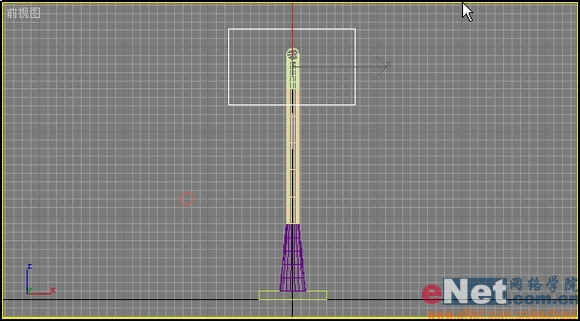
6、在创建命令面板中单击“图形”按钮,选择“矩形”按钮,在正面视图中创建一个矩形;然后单击工具栏中的“修改”按钮,进入修改命令面板,选择“编辑集列表”下拉列表中的“编辑样条曲线”命令,点击“样条曲线”按钮,在“几何体”卷展栏中,选择“轮廓”按钮,再其右边的填写框中设置数值为-3;接着在修改命令面板中单击“编辑集列表”下拉列表中的“拉伸”命令,设置“数值”为0.5,此时图形效果如图12所示:

7、制作球网。单击“创建”按钮,进入创建命令面板;然后选择“几何体”按钮,点击“圆管”按钮,在顶部视图中创建一个圆管作为球网,设置参数半径1为15,半径2为20,高度为50;然后选择“修改”按钮,进入修改命令面板,单击“编辑集列表”下拉列表中的“锥化”命令,在“缓冲参数”卷展栏中设置“锥化率”中的“数量”为0.43,弯曲为-0.59,设置完毕后,效果如图13所示:

8、组装篮球框,在创建命令面板中单击“圆环”按钮,在顶部视图中创建一个圆环,参数设置半径1为22,半径2为2,然后把他们移动到合适的位置,如图14所示。

相关文章
- 1970-01-01
- 1970-01-01
- 1970-01-01
- 1970-01-01
- 1970-01-01
- 1970-01-01
- 1970-01-01
- 1970-01-01
- 1970-01-01
- 1970-01-01
[错误报告] [推荐] [收藏] [打印] [关闭] [返回顶部]


 已有
已有


